Excel将文本型数字转为正常数字的方法教程
时间:2023-02-03 10:28:48作者:极光下载站人气:1118
在excel表格中我们有时候会需要将数字设置为文本型格式,比如对于各种身份证号码,员工工号,学生学号等数字我们通常都会设置为文本型数字格式。但是对于需要进行计算等操作的数字,如果设置为文本型格式,可能会导致后面的计算出错。那小伙伴们知道Excel表格中如何将文本型数字转换为正常的数字格式吗,其实转换方法是非常简单的。我们只需要选中数据后,就可以在自动出现的“错误检查”按钮下选择“转换为数字”就可以了。如果选中数据没有自动出现错误检查,我们可以在“选项”窗口中将其开启,方便后续的编辑操作。接下来,小编就来和小伙伴们分享具体的操作步骤了,有需要或者是感兴趣的小伙伴们快来和小伙伴们一起往下看看吧!
操作步骤
第一步:点击打开需要进行转换的Excel表格,选中数据区域,可以在“开始”选项卡的“数字”栏看到当前数据是“文本”型的;
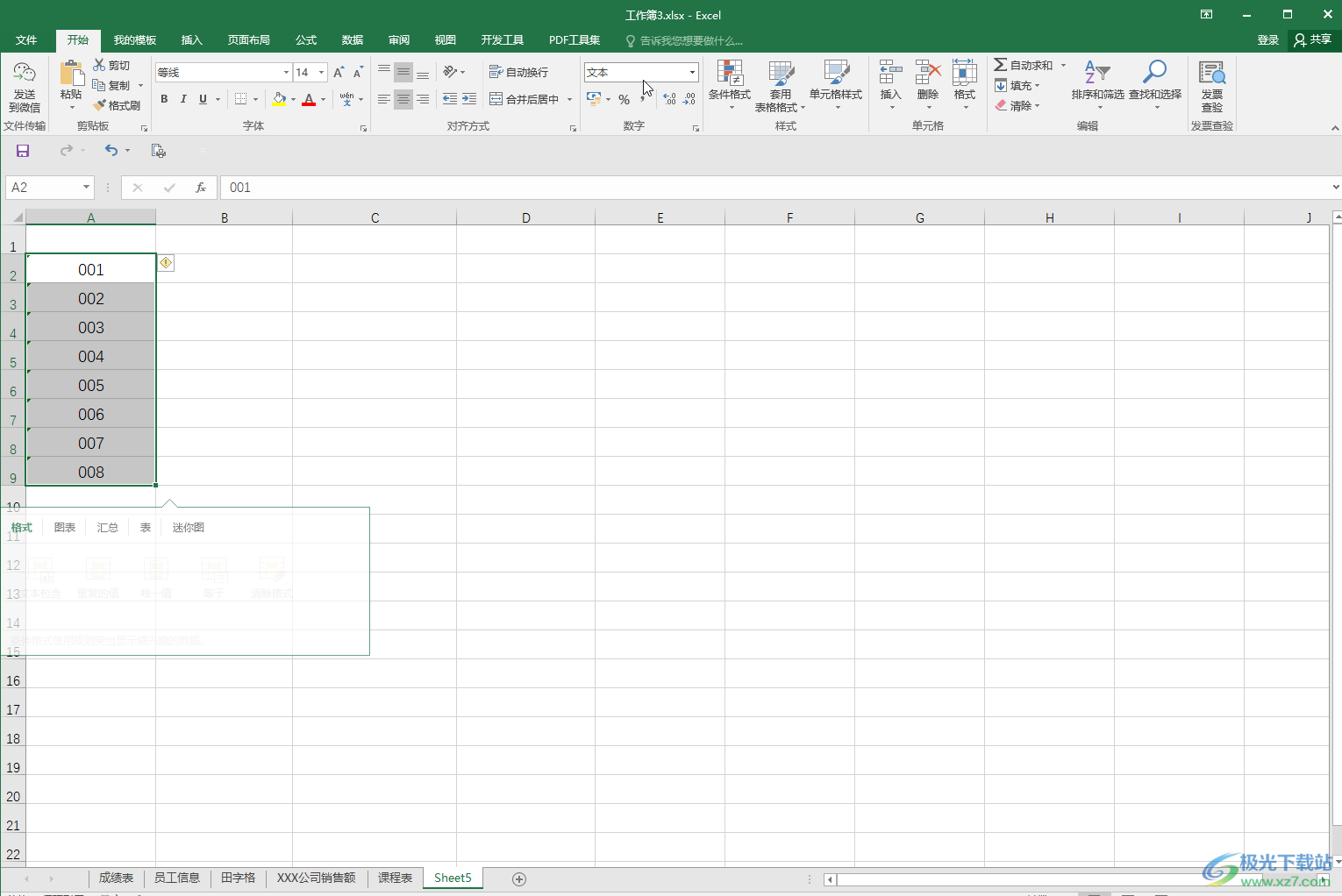
第二步:选中数据后点击自动出现的“错误检查”图标并在子选项中点击“转换为数字”;
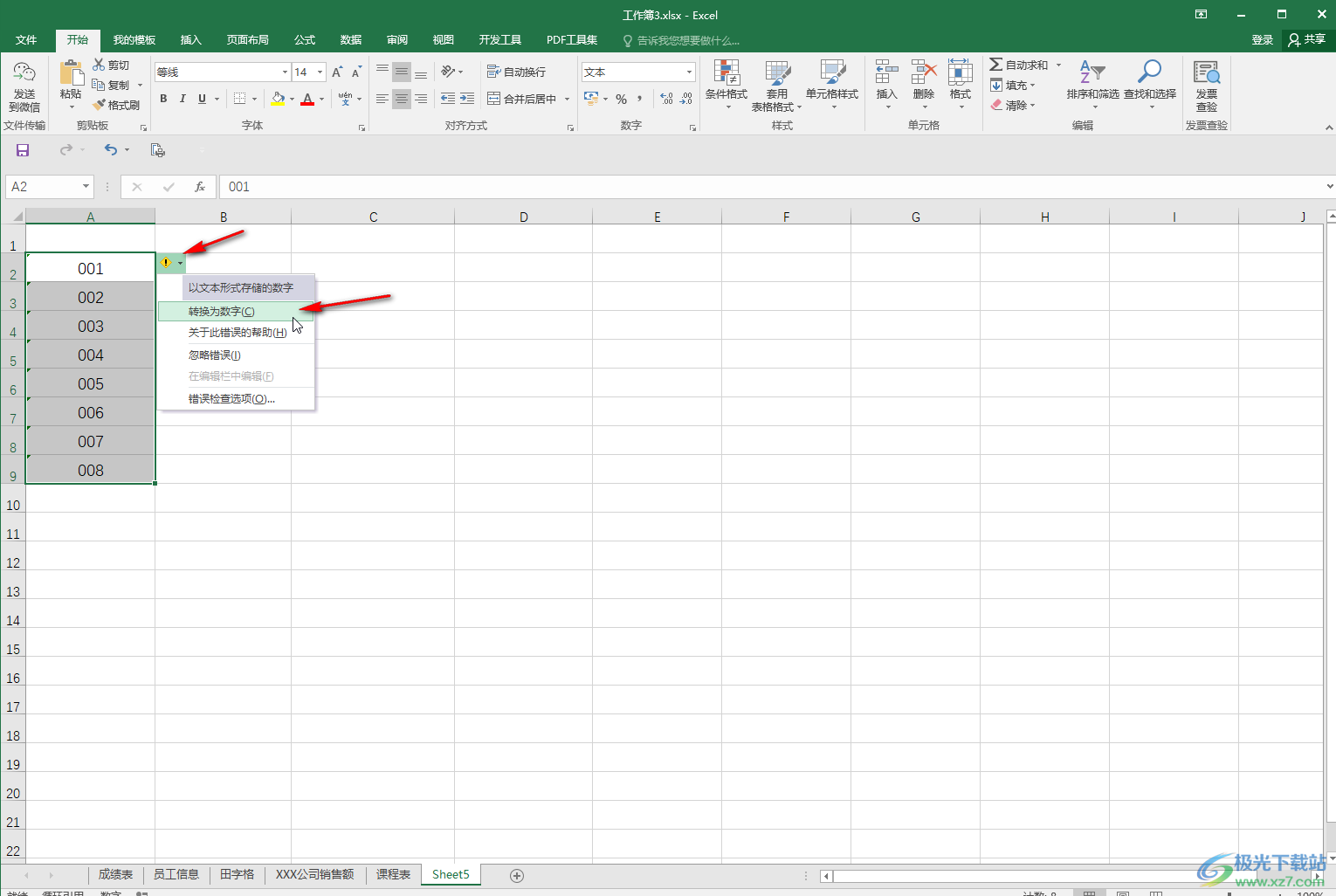
第三步:就可以看到选中的数据变为正常的数字了,单元格左侧的错误提示标记也消失了;
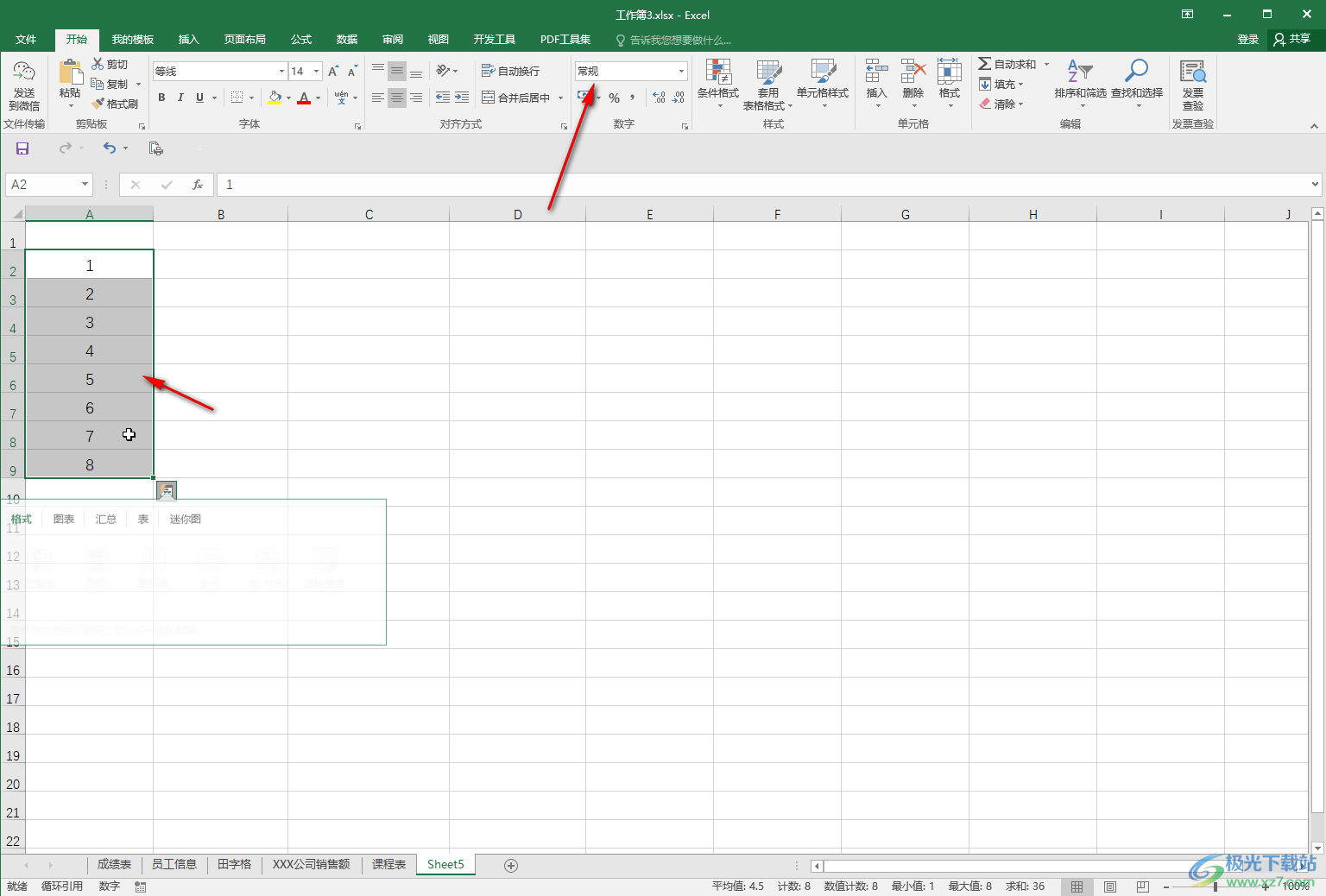
第四步:点击错误检查图标后,我们还可以在子选项中点击选择“忽略错误”,“错误检查选项”等按钮进行相应的操作;
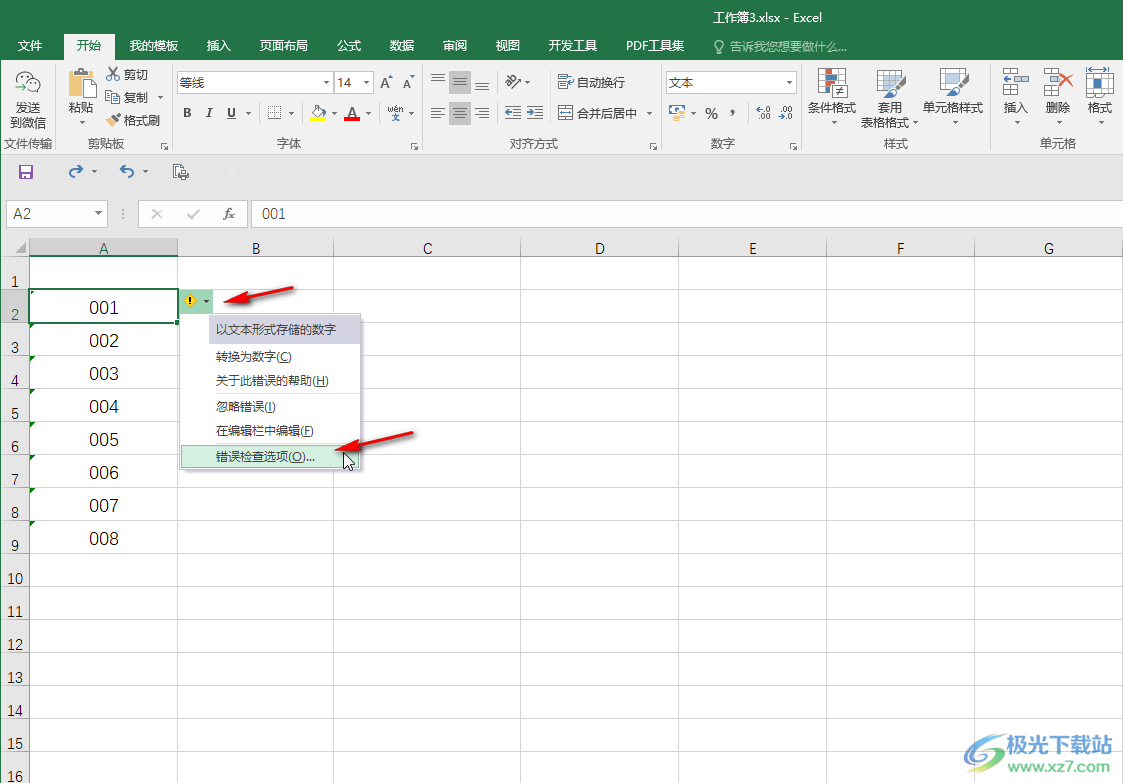
第五步:点击“错误检查选项”按钮后,我们可以在打开的窗口中设置是否允许错误检查,设置错误检查的标记颜色,重新设置忽略错误,设置错误检查的规则等等;
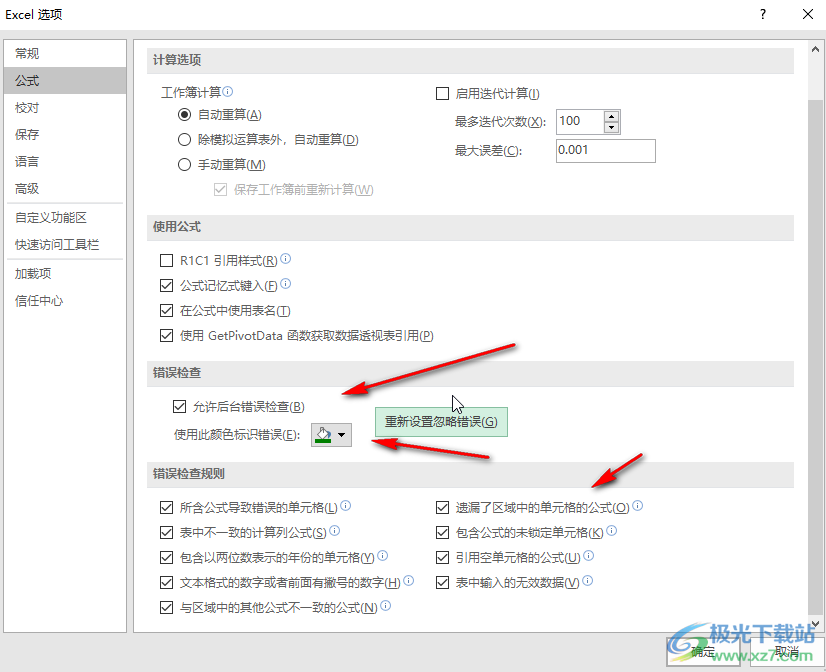
第六步:如果我们点击选中单元格后没有自动出现“错误检查”标记,就在界面左上方点击“文件”按钮,接着在新页面点击“选项”;
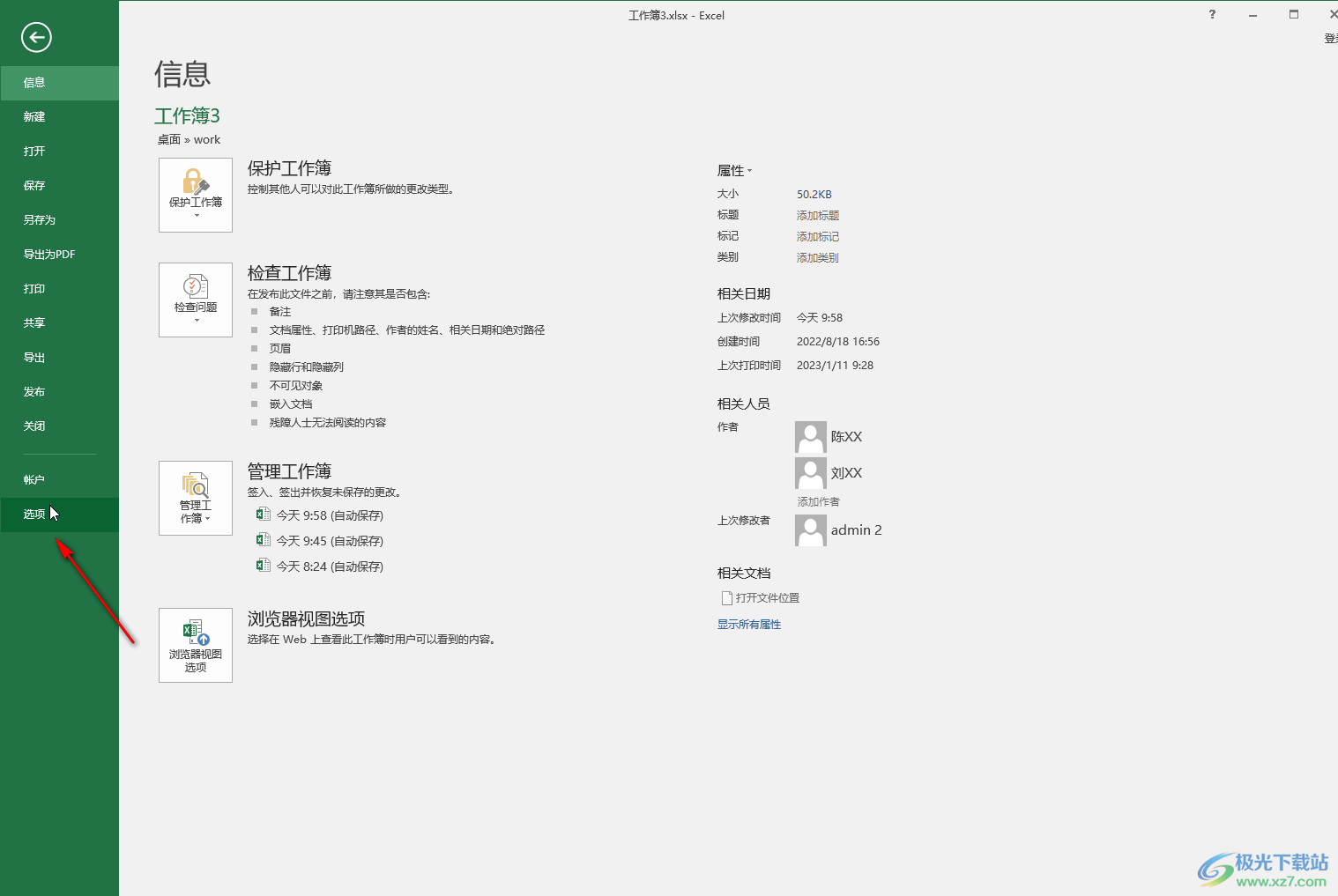
第七步:在打开的“Excel 选项”窗口,点击切换到“公式”,就可以设置语序后台检查错误并设置想要的简称规则了。
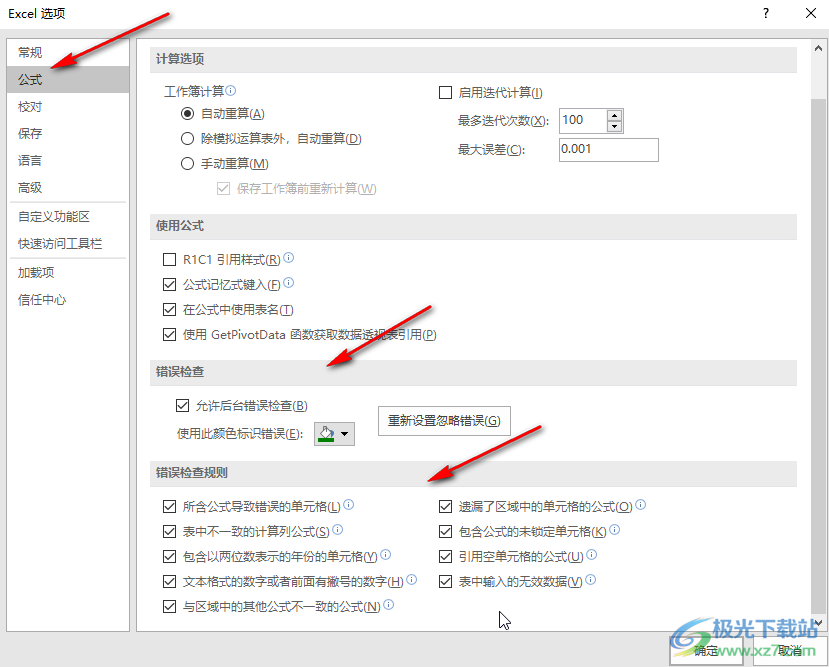
以上就是Excel表格中将文本型数字转换为正常数字的方法教程的全部内容了。如果我们需要设置其他的数字格式,我们还可以在“开始”选项卡中点击“数字”栏右下角的小图标后,在打开的窗口中切换到“数字”栏进行相应的选择和应用。

大小:60.68 MB版本:1.1.2.0环境:WinAll, WinXP, Win7
- 进入下载
相关推荐
相关下载
热门阅览
- 1百度网盘分享密码暴力破解方法,怎么破解百度网盘加密链接
- 2keyshot6破解安装步骤-keyshot6破解安装教程
- 3apktool手机版使用教程-apktool使用方法
- 4mac版steam怎么设置中文 steam mac版设置中文教程
- 5抖音推荐怎么设置页面?抖音推荐界面重新设置教程
- 6电脑怎么开启VT 如何开启VT的详细教程!
- 7掌上英雄联盟怎么注销账号?掌上英雄联盟怎么退出登录
- 8rar文件怎么打开?如何打开rar格式文件
- 9掌上wegame怎么查别人战绩?掌上wegame怎么看别人英雄联盟战绩
- 10qq邮箱格式怎么写?qq邮箱格式是什么样的以及注册英文邮箱的方法
- 11怎么安装会声会影x7?会声会影x7安装教程
- 12Word文档中轻松实现两行对齐?word文档两行文字怎么对齐?
网友评论